Georgesod
Premium Members-
Posts
2.415 -
Εγγραφή
-
Τελευταία Επίσκεψη
Everything posted by Georgesod
-
Χρόνια πολλά ρε αν και καθυστερημένα. Ότι επιθυμείς
-
Χρόνια πολλά παιδιά. Ότι επιθυμείτε
-
Όπα τι παίζει; Γενέθλια; Χρόνια σας πολλά. Ότι γουστάρετε να σας κάτσει
-
Χρόνια πολλά ρε
-
Χρόνια πολλά ρε
-
Χρόνια πολλά ρε και από μένα αν και καθυστερημένα
-
Χρόνια πολλά ρε
-
Δείξτε την υδρόψυξη που φτιάξατε.
Georgesod απάντησε στο θέμα του mariosalice topic στην ενότητα Ψύξη
Δεν είναι ότι πιο όμορφο αλλά κάνει τη δουλειά του- 2.855 απαντήσεις
-
- hardware
- water cooler
-
(και 1 επιπλέον)
Tagged with:
-
Τι βαθμό είχες στην έκθεση ρε taz-ίδη;
-
Δεν δουλε
-
Photoshop's thread
Georgesod απάντησε στο θέμα του Georgesod topic στην ενότητα Φωτογραφίες, επεξεργασία και δοκιμές
Ο καλύτερος τρόπος είναι με το smart sharpen απ' όπου επιλέγεις πιο είδος blur θα αφαιρέσεις gaussian lens ή motion blur -
Φίλε χ
-
Logitech Z-5500 Digital THX Speaker System MANY PHOTOS (56k beware!)
Georgesod απάντησε στο θέμα του nickstamat topic στην ενότητα Παρουσιάσεις Μελών
Όντως, για μένα τα ηχεία αυτά ήταν η καλύτρη αγορά που 'εκανα ποτέ -
Προγράμματα όσον αφορά Ήχο κ Μultimedia
Georgesod απάντησε στο θέμα του kreach topic στην ενότητα Ήχος και Multimedia
Εξαγωγή ήχου από ταινία dvd σε mp3?- 73 απαντήσεις
-
- application
- multimedia
-
(και 3 επιπλέον)
Tagged with:
-
Photoshop's thread
Georgesod απάντησε στο θέμα του Georgesod topic στην ενότητα Φωτογραφίες, επεξεργασία και δοκιμές
Πας και κάνεις duplicate το background και στη συνέχεια εφαρμόζεις το φίλτρο blur - motion blur στο νέο layer. Στη συνέχεια βάζεις μάσκα και βάφεις με μαύρο (στη μάσκα) για να κρατήσεις από το κάτω layer το τμήμα που θες να μείνει ανέπαφο. Θα κάνω ένα παράδειγμα πιο μετά -
Photoshop's thread
Georgesod απάντησε στο θέμα του Georgesod topic στην ενότητα Φωτογραφίες, επεξεργασία και δοκιμές
Το feather όποτε θέλεις εσύ το βάζεις, width και edge contrast άστα default (έχει να κάνει με το contrast που πάει και εντοπίζει στις άκρες) και το frequency καθορίζει πόσα σημεία (anchor points) θα σου βάλει στην επιλογή σου. Όσο πιο μεγάλο το frequency τόσο πιο πολλά σημεία θα σου βάλει -
Nα ζήσεις DOOM ακο και χ
-
Χ
-
Photoshop's thread
Georgesod απάντησε στο θέμα του Georgesod topic στην ενότητα Φωτογραφίες, επεξεργασία και δοκιμές
Προφανώς οι δύο εικόνες που θέλεις να συνδιάσεις έχουν διαφορετική ανάλυση. Οπότε επιλέγοντας το layer που θέλεις πατώντας control + T ή από το μενού edit - free transform μπορείς να μικρύνεις - μεγαλώσεις. Καλύτερα όμως να μικρύνεις το backround παρά να μεγαλώσεις το πρόσωπο π.χ. γιατί θα χάσεις σε λεπτομέρεια και θα φαίνεται χάλια. Τώρα για το άλλο που ρωτάς υπάρχουν δεκάδες τρόποι ανάλογα με την περίπτωση κάθε φορά. Ένας καλός τρόπος είναι να παίξεις με τα levels για το καινούργιο layer επιλέγοντας όχι το rgb αλλά τα κανάλια ένα - ένα και μετακινώντας το μεσαίο slider αριστερά ή δεξιά μέχρι να βρεις αυτό που θες. Επίσης το match color μπορεί σε κάποιες περιπτώσεις να σου κάνει την δουλειά, από το μενού image- adjustments - match color. Kαι το color balance στο ίδιο μενού. Και με το hue saturation μπορείς να παίξεις -
Photoshop's thread
Georgesod απάντησε στο θέμα του Georgesod topic στην ενότητα Φωτογραφίες, επεξεργασία και δοκιμές
Για να προσθέσεις στην επιλογή σου πρέπει να κρατάς το shift και όχι το control το οποίο από default όταν το πατάς μετακινεί την επιλογή σου. Για το δεύτερο δεν καταλαβαίνω τι ακριβώς θες να κάνεις, αν θες γίνε πιο συγκεκριμένος -
Photoshop's thread
Georgesod απάντησε στο θέμα του Georgesod topic στην ενότητα Φωτογραφίες, επεξεργασία και δοκιμές
Kάτι τώρα για το πλαίσιο διαλόγου image size το οποίο πρέπει να ενδιαφέρει πολλούς λογικά. Βρίσκεται στο μενού image - image size ή κάνοντας δεξί κλικ στο πάνω πλαίσιο του image. Πάνω πάνω μας δίνει το μέγεθος του αρχείου σε mb όταν το σώσουμε σε format ασυμπίεστο π.χ. tiff ή psd. (Αν το σώσουμε σε jpg το μέγεθος στο δίσκο ή οπουδήποτε αλλού θα είναι μικρότερο.) Πιο κάτω είναι τα μεγέθη του πλάτους και του ύψους είτε σε pixels ή σε ποσοστό %. Το document size αφορά επί το πλείστον την εκτύπωση και καλό είναι οι μονάδες να είναι σε cm για το πλάτος και ύψος και pixels/inch για την ανάλυση. Το scale styles πρέπει να είναι πάντα τσεκαρισμένο. Αυτό σε περίπτωση που έχουμε περισσότερα από ένα layers στο image με styles κ.λ.π., όταν μικρύνουμε ή μεγαλώσουμε την εικόνα ανάλογα να ακολουθήσουν το scaling και τα styles. Eπίσης το constrain proportions πάντα τσεκαρισμένο για να μείνει κλειδωμένη η αναλογία πλάτους ύψους και για να μην παραμορφωθεί σε περίπτωση που αλλάξουμε τη μία μόνο διάσταση. Το resample image όταν είναι τσεκαρισμένο και αλλάξουμε οποιαδήποτε τιμή από τα παραπάνω group τότε αλλάζουμε τις διαστάσεις και κατά συνέπεια το μέγεθος της εικόνας. Δίπλα είναι η μέθοδος που μπορούμε να χρησιμοποιήσουμε (ο μαθηματικός τύπος δηλ. που χρησιμοποιεί το ps για να κάνει upsampling ή downsampling). To default είναι το bicubic και είναι ένας καλός τρόπος για όλες της περιπτώσεις. Το bicubic sharper δίνει καλό αποτέλεσμα όταν μικραίνουμε το image γιατί προσθέτει όξυνση, ενώ το bicubic smoother είναι για την περίπτωση που προσθέτουμε pixels στο image το μεγαλώνουμε δηλ. Τα υπόλοιπα είναι ξεπερασμένα και δεν έχουν καμιά χρησιμότητα. Όταν θέλουμε να μικρύνουμε ή να μεγαλώσουμε μια εικόνα, ο καλύτερος τρόπος είναι να αλλάξουμε μία από τις διαστάσεις στο pixels dimensons. Αυτόματα θα αλλάξει και η άλλη διάσταση αφού έχουμε τσεκαρισμένο το constrain proportions και έτσι το image θα μεγαλώσει ή θα μικρύνει αντίστοιχα. Για την μέθοδο που θα χρησιμοποιήσουμε κάθε φορά εξήγησα πιο πάνω. Όταν θέλουμε να μεγαλώσουμε κατά πολύ μια εικόνα τότε καλύτερα είναι να το κάνουμε σταδιακά και όχι με την μια για να είναι πιο βατό το αποτέλεσμα. Τώρα αν ξετσεκάρουμε το resample image, τότε γίνεται ενεργό μόνο το document size που έχει να κάνει με την εκτύπωση [οι διαστάσεις του image (o αριθμός των pixels δηλ δεν αλλάζουν)]. Επειδή όλοι οι σύγχρονοι inkjet αλλά και τα μηχανήματα έξω που τυπώνουν, χρειάζονται πάνω από 240 pixels/inch ανάλυση, καλύτερα αυτό να είναι το όριο ανάλυσης προς τα κάτω. Το ιδανικό είναι τα 300 pixels/inch. Μπορεί με τα 72 pixels/inch που είναι η τυπική ανάλυση των διαφόρων jpg που κατεβάζουμε από το νετ, το image να φαίνεται μια χαρά στην οθόνη, αλλά όταν πάμε να το τυπώσουμε το αποτέλεσμα θα είναι άθλιο. Αυτό συμβαίνει γιατί τα 72 pixels/inch δεν είναι αρκετή πληροφορία για τον εκτυπωτή για να δώσει καλό αποτέλεσμα. Οπότε για να δούμε σε τι διαστάσεις μπορει να τυπωθεί η φωτό, βάζουμε στο resolution 300 pixels/inch και βλέπουμε τις διαστάσεις της. Όταν το resample image είναι τσεκαρισμένο τότε αν αλλάξουμε την ανάλυση θα αλλάξει και όλο το image προς τα πάνω ή προς τα κάτω αντίστοιχα. Τώρα αν οι διαστάσεις σε cm δεν μας κάνουν, δεν συμφωνούν δηλ με τα μεγέθη που τυπώνονται έξω τότε πρέπει να ενεργήσουμε διαφορετικά. Κλείνουμε το image size και πάμε στο crop. Στα options του μπορούμε να καθορίσουμε τις διαστάσεις που θα κόψει το image βάζοντας πχ 15cm στο width και 10cm στο height και στο resolution 300 pixels/inch και σέρνοντας με το ποντίκι βλέπουμε ότι η αναλογία μήκος προς πλάτος έχει κλειδωθεί και κάνοντας crop τελικά θα πάρουμε 15χ10 cm -
Saboten bombers
- 7.776 απαντήσεις
-
- games
- new release
-
(και 2 επιπλέον)
Tagged with:
-
Έλα να στείνουμε τίποτα στο ασύρματο
- 7.776 απαντήσεις
-
- games
- new release
-
(και 2 επιπλέον)
Tagged with:
